Muovi
Potete usare questo strumento per spostare gli elementi UV selezionati: cliccate su qualsiasi punto dell'Editor Texture UV e tenete premuto il pulsante del mouse mentre lo spostate.
Doppio clic sui Punti UV
Se fate un doppio clic sui Punti UV con gli strumenti Muovi, Scala e Ruota si aprirà la seguente finestra di dialogo:
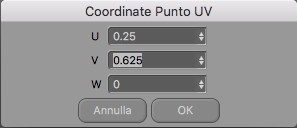
Il punto sul quale avete cliccato può essere successivamente riposizionato in modo numerico nello spazio UV.
Tab Opzioni
Vincola Poligoni Adiacenti
Se questa opzione è abilitata, i poligoni e i lati delle UV selezionate resteranno vincolati a quelli vicini. Potete ancora muovere la selezione liberamente, ma i poligoni UV vicini verranno distorti in base allo spostamento. Come quando si spostano i poligoni di un oggetto nello spazio 3D.
Limita Coordinate UV (0-1)
Se abilitata, questa opzione vi impedisce di posizionare elementi UV al di fuori della texture. Ciò viene raggiunto internamente limitando le coordinate UV a valori tra 0 e 1. Se provate a spostare i poligoni UV esternamente alla texture, verranno schiacciati contro il bordo.
Selezione Morbida Magnete
Raggio
Gli elementi UV al di fuori della selezione (ma entro il valore Distanza della selezione) vengono tirati a seconda dello spostamento della selezione. Più lontano è un elemento UV dalla selezione, più debole sarà la forza di attrazione. Per controllare questa opzione è disponibile la tab Magnete (vedi "Tab Magnete” nella gestione dello strumento attivo).
Isola UV
Attivate questa opzione se la Selezione Morbida deve includere solo la mesh UV attualmente selezionata (per selezioni multiple cliccare tasto Shift come al solito). Altrimenti, la Selezione Morbida includerà tutte le UV all'interno del Raggio definito, cioè anche oltre i confini dell'isola UV.
Menu Magnete
Questi valori valgono solo per il Magnete.